Xdebug安装配置
整体思路:
1.首先是chrome浏览器xdebug插件的安装,或者 MicrosoftEdge 安装xdebug调试扩展插件
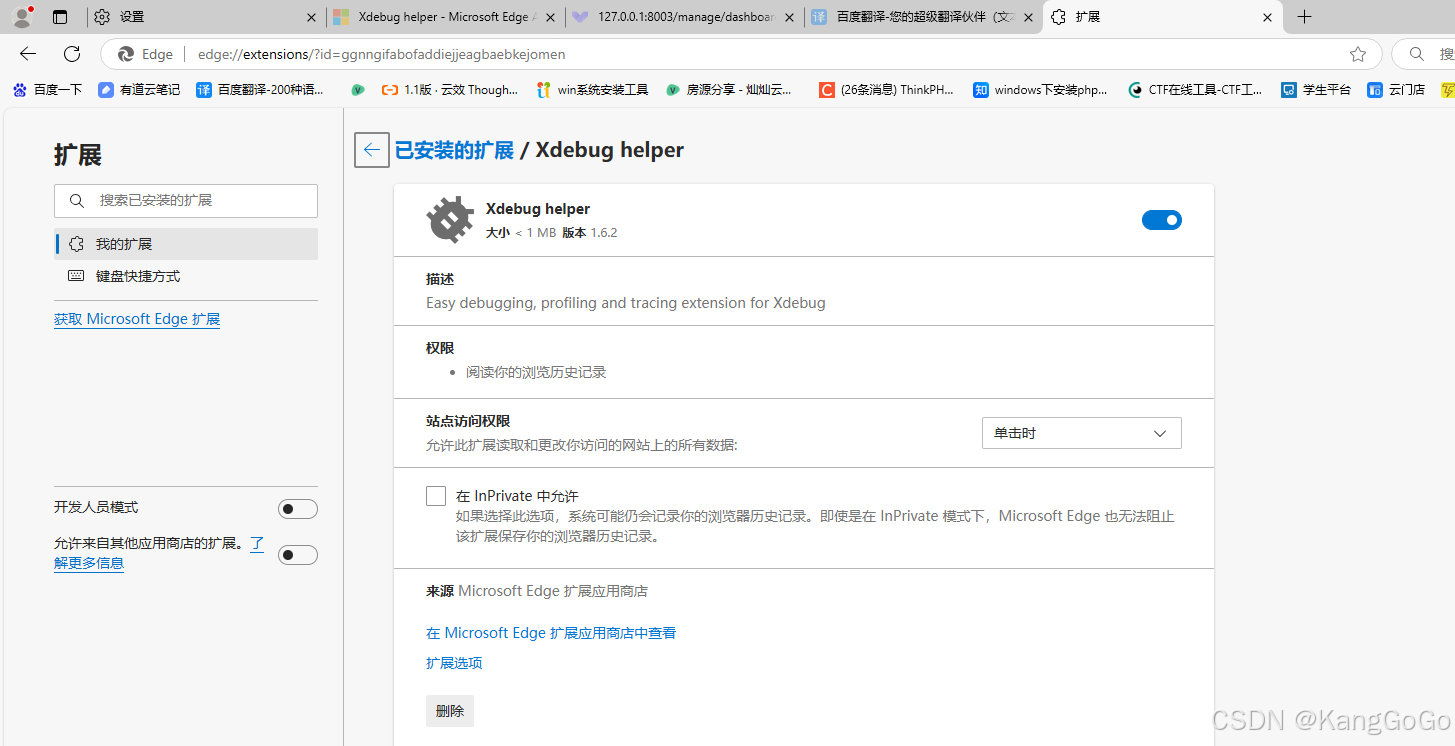
2.下载xdebug扩展,并添加至php.ini配置文件中
1> 安装 PHP 的 Xdebug 扩展可以通过以下步骤完成:
使用 PECL 安装 Xdebug
打开终端或命令行工具。
运行以下命令:
pecl install xdebug
2> 或代码中直接输出
<?php
phpinfo();
?>
复制页面信息粘贴到下面提供的工具中寻找可下载的php扩展
https://xdebug.org/wizard
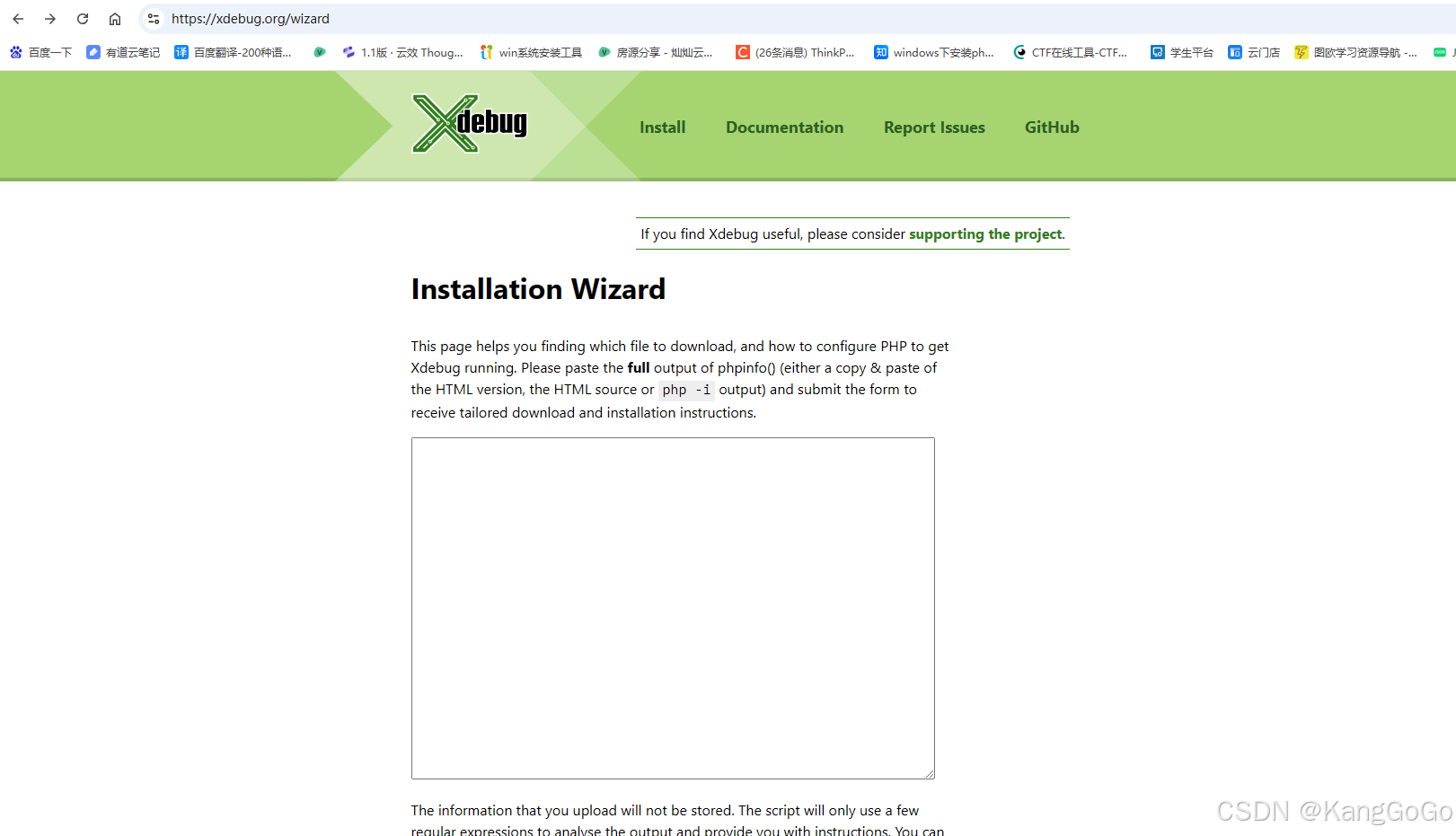
配置 PHP
找到你的 php.ini 文件。通常位于 /etc/php/版本号/cli/php.ini 或 /etc/php/版本号/apache2/php.ini。
示例目录: D:\phpstudy_pro\Extensions\php\php8.1.8nts\ext\php_xdebug-3.4.0-8.1-vs16-nts-x86_64.dll
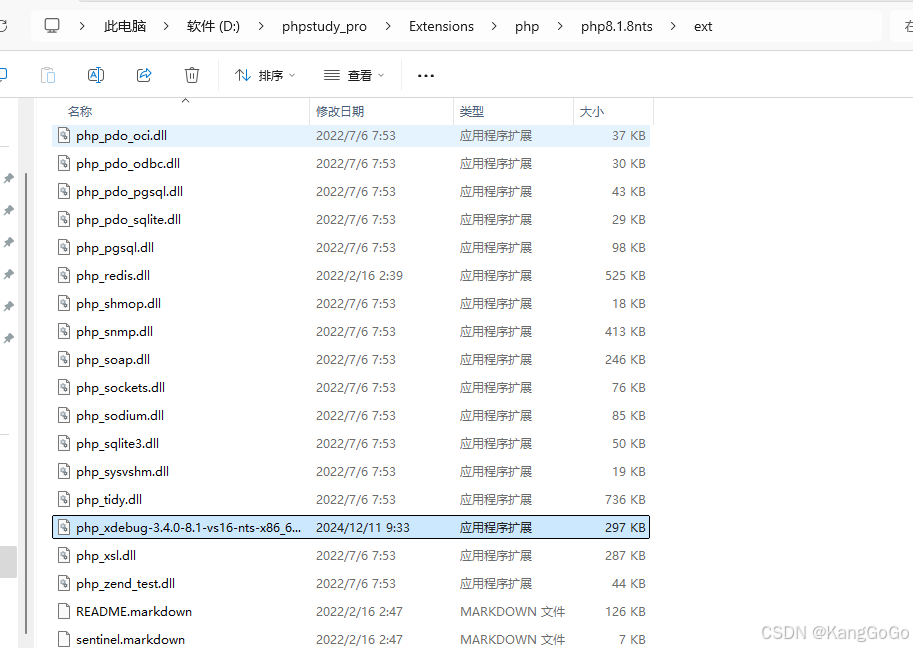
3.配置php.ini 文件 找到相应位置
[Xdebug]
; 启用 Xdebug 扩展
zend_extension="php_xdebug-3.4.0-8.1-vs16-nts-x86_64.dll"
; 设置 IDE 键(用于标识不同的 IDE)
xdebug.idekey="PHPSTORM"
; 设置 Xdebug----debug,develop,profile 模式,启用调试和开发模式
xdebug.mode=debug
; 设置远程调试的主机地址(通常是你的本地 IP 地址)
xdebug.client_host=127.0.0.1
; 设置远程调试的端口(默认是 9003,确保该端口没有被其他服务占用)
xdebug.client_port = 9003
xdebug.remote_handler=dbgp
xdebug.start_with_request = yes
xdebug.log="D:/phpstudy_pro/Extensions/tmp/xdebug/xdebug.log"
xdebug.output_dir = "xdebug-log"
4.PhpStorm Xdebug配置
1.点击设置后如图操作
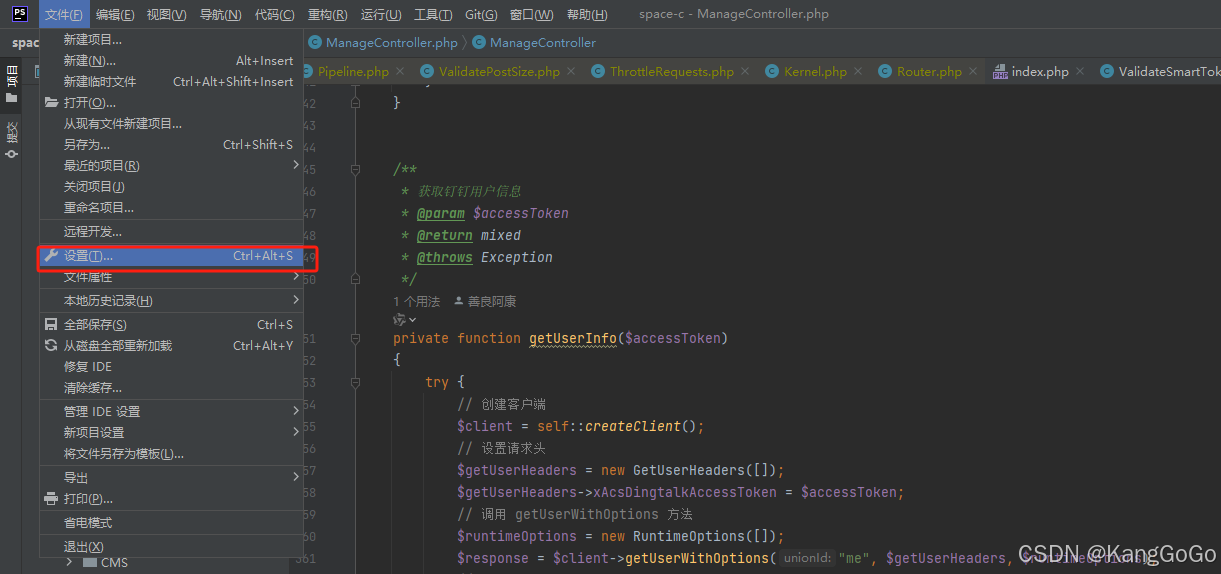
2.配置相应信息
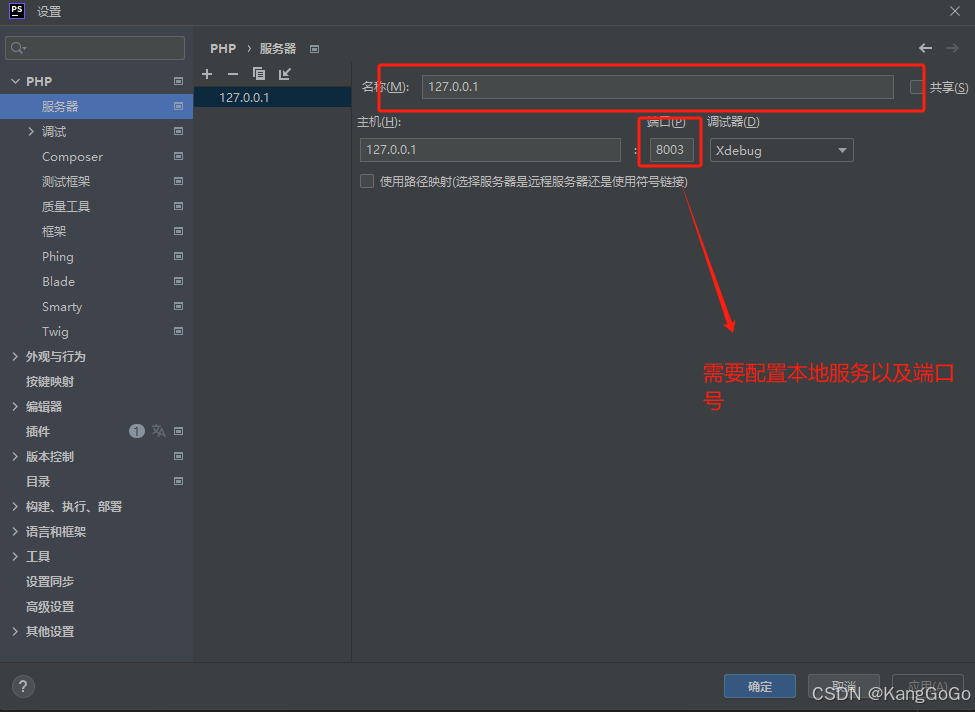
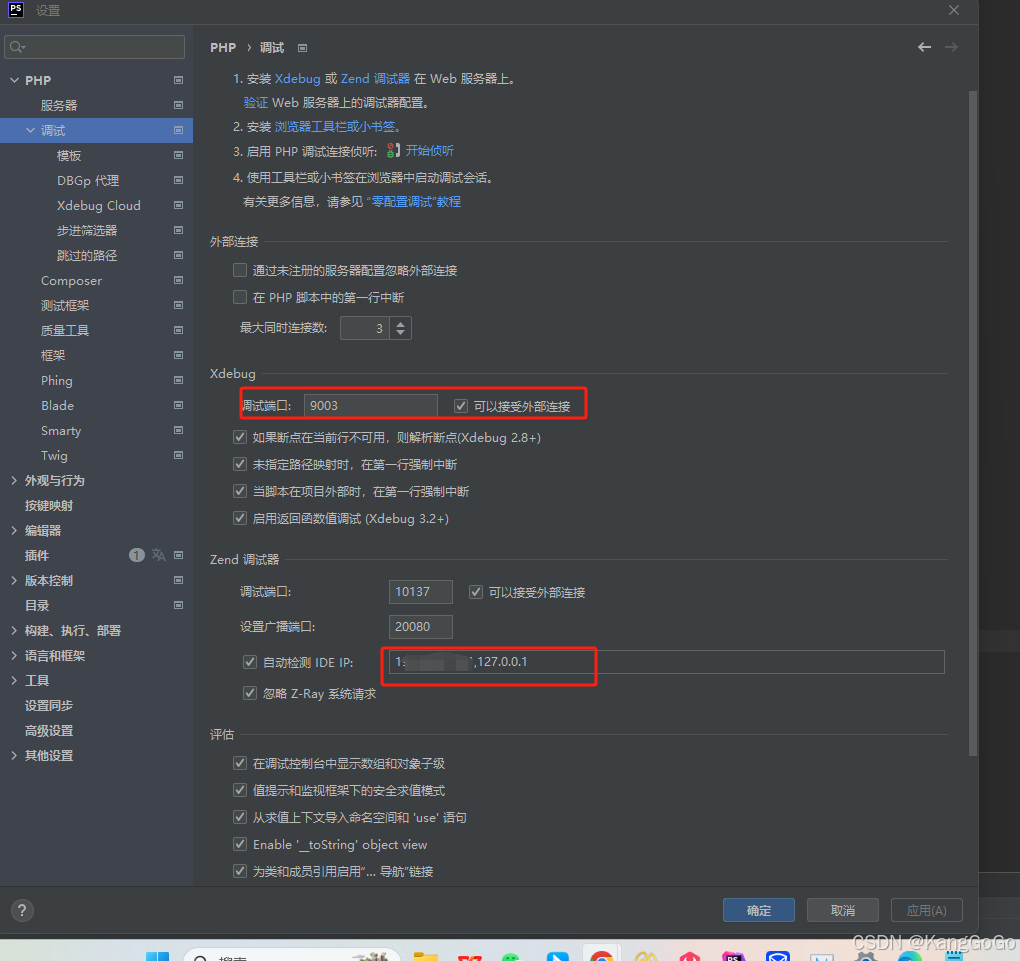
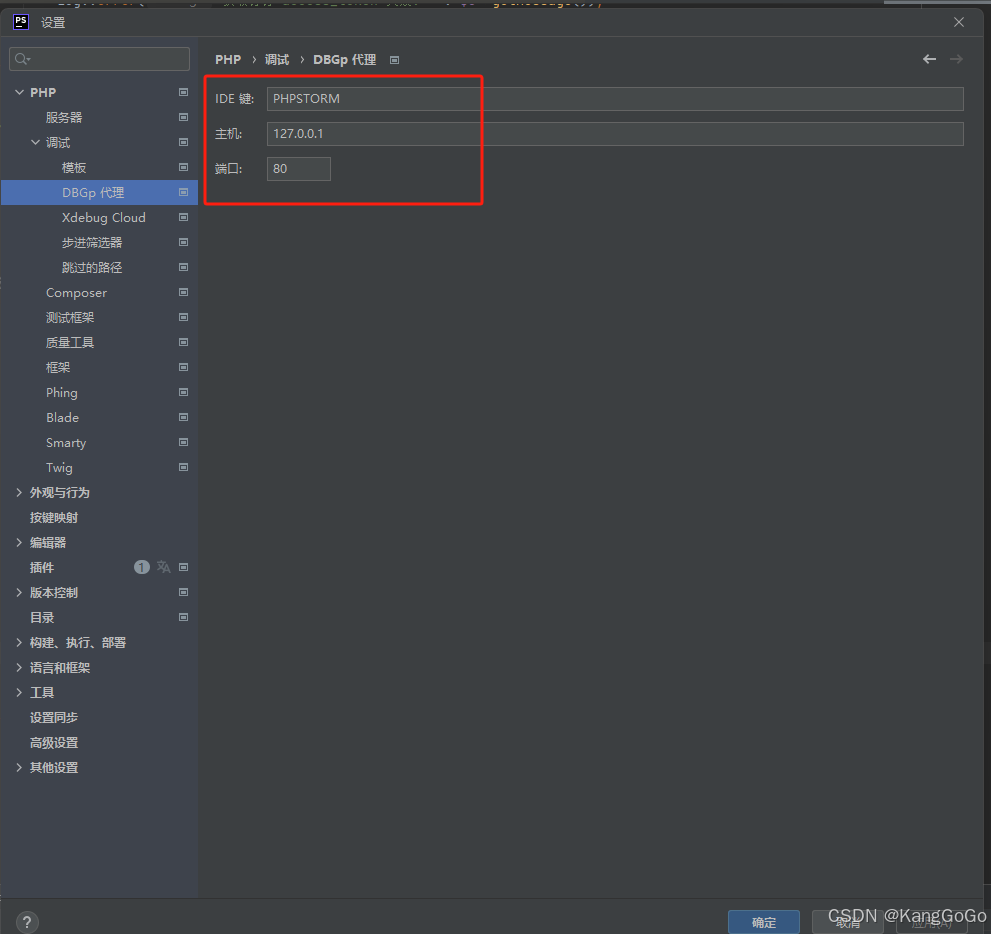
按照以上步骤就算基本配置成功了,
我们一起检查一下吧
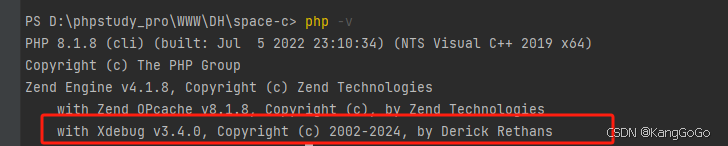
运行起来试试~~~~~~
1.打开浏览器启动调试
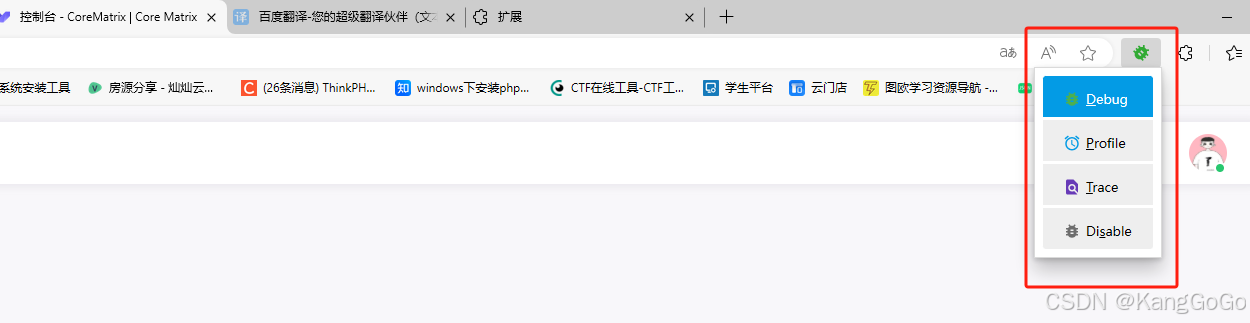
2,代码设置断点
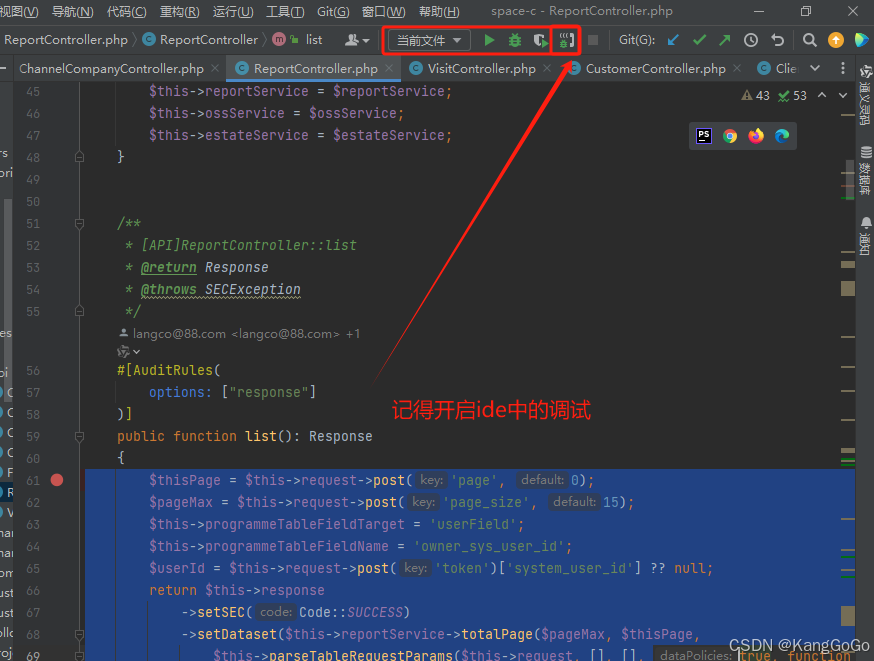
直接运行web页面相关的程序吧
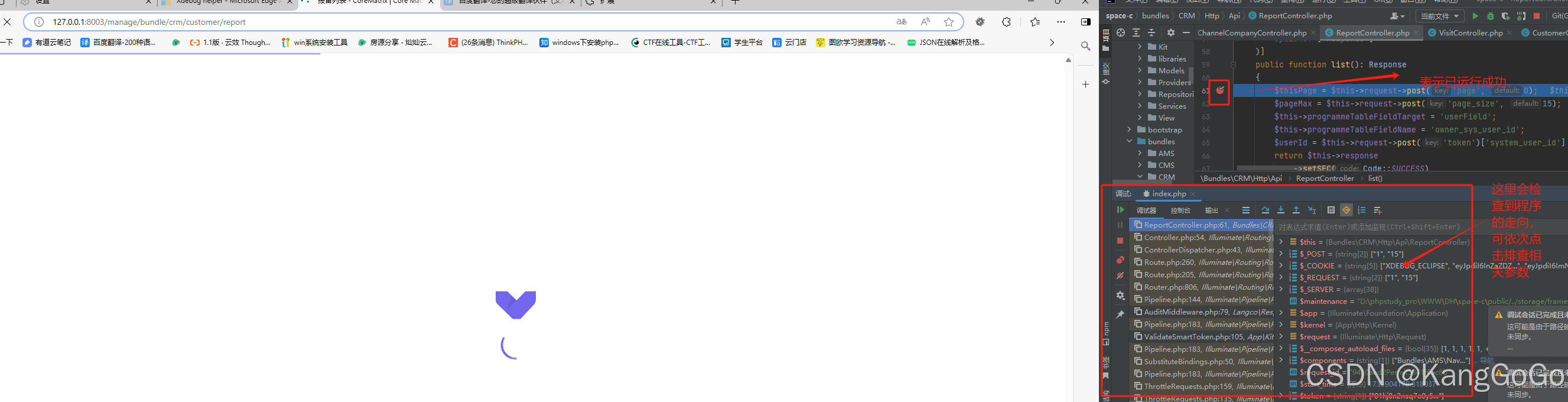
调试后记得关闭相关的调试程序,
欢迎大家随时留言讨论
end




















 1274
1274

 被折叠的 条评论
为什么被折叠?
被折叠的 条评论
为什么被折叠?








